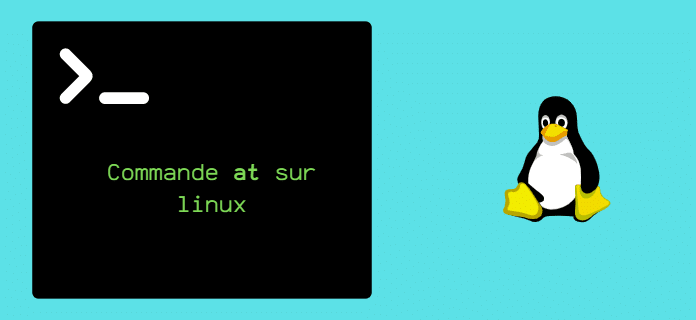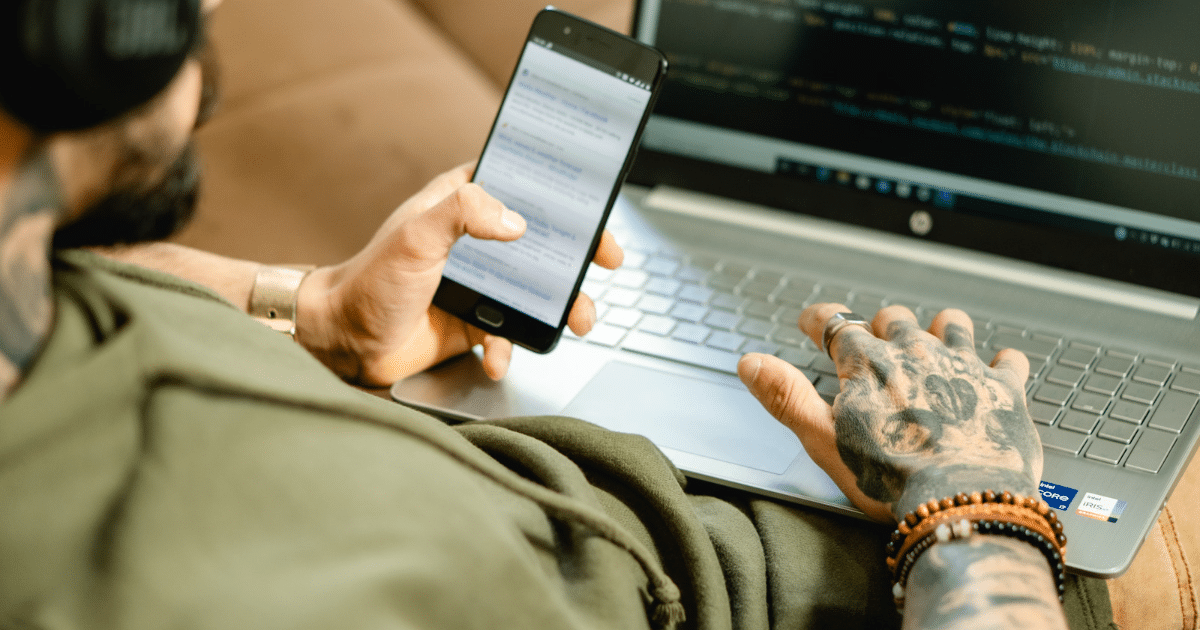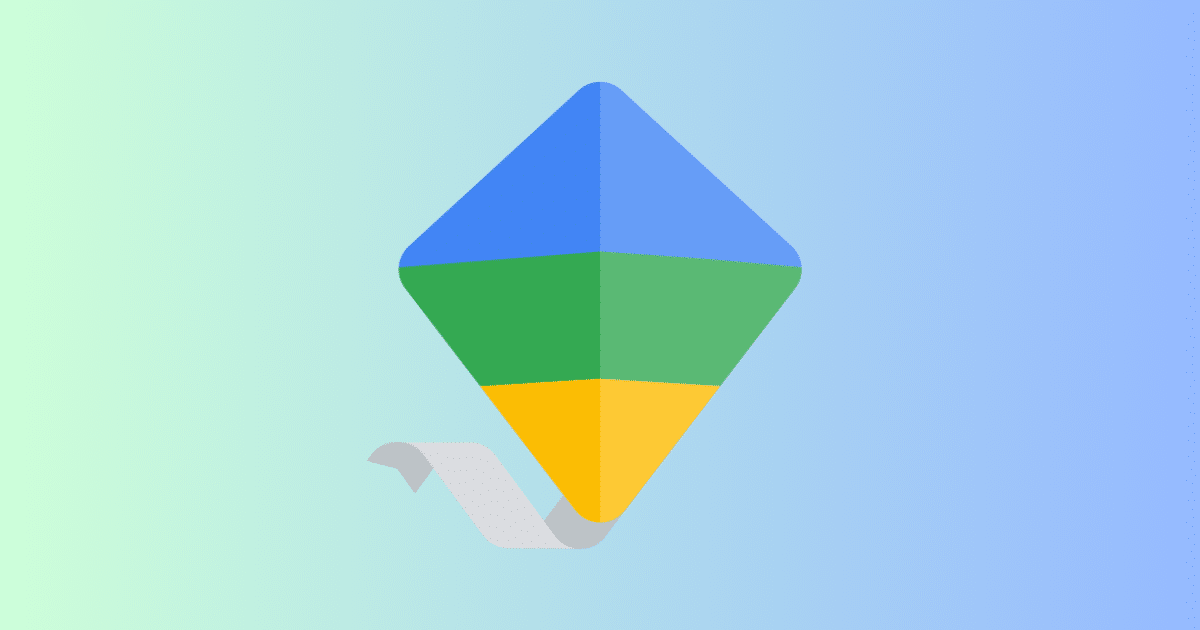
[novashare_inline_content]
אם אתה משתמש בבקרת הורים של Google Family Link כדי לפקח על השימוש של ילדיך בסמארטפון או בטאבלט, ייתכן שבשלב מסוים ביקשת לגשת להיסטוריית הגלישה או לסרטוני YouTube. האם נוכל לראות את הנתונים האלה ב-Family Link? לאחר שחיפשתי איך לעשות את זה, אני אתן לך את התשובות שלי.
לא ניתן לצפות בהיסטוריה מ-Family Link
לא ניתן לצפות בהיסטוריית הגלישה או בסרטונים שנצפו ב-YouTube ישירות מאפליקציית Family Link. אותו דבר לגבי יישומים אחרים. כמובן שזה חבל, כי כך תוכלו לבדוק ביתר קלות על מה הילד שלכם מסתכל. עם זאת, ישנן אפשרויות נוספות לעקוף את החוסר הזה ונראה כיצד בסעיפים הבאים.
הצג היסטוריה מתוך "הפעילות שלי בגוגל"
אם אינך יכול להציג את היסטוריית הגלישה של ילדך או את היסטוריית YouTube ישירות מ-Family Link, תוכל לגשת לנתונים האלה מחשבון Google של ילדך.
ואכן, מכיוון שיש לך שליטה בחשבון שלהם, ובתנאי שיש לך את הסיסמה לחשבון הגוגל שלהם (אתה חופשי לשנות אותו), אתה יכול להתחבר לפורטל שלהםהפעילות שלי בגוגל. כדי לעשות זאת, הוסף חשבון Google שני למכשיר שלך.
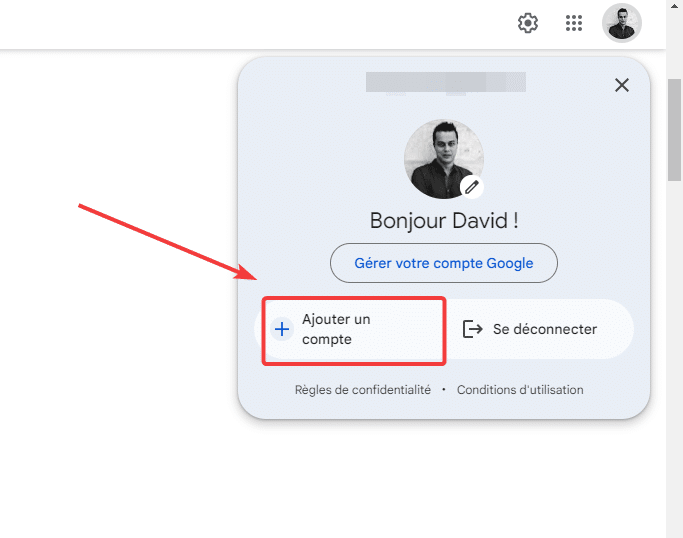
או היכנס מכרטיסיית גלישה פרטית אם אינך רוצה לנהל יותר מחשבון Google אחד במחשב האישי שלך.
ברגע שזה נעשה, תוכל לגשת ישירות לפעילות שלהם מהקישורhttps://myactivity.google.com. כך תהיה לך גישה להיסטוריית YouTube, באינטרנט ובאפליקציות (Chrome למשל או חיפוש Google).
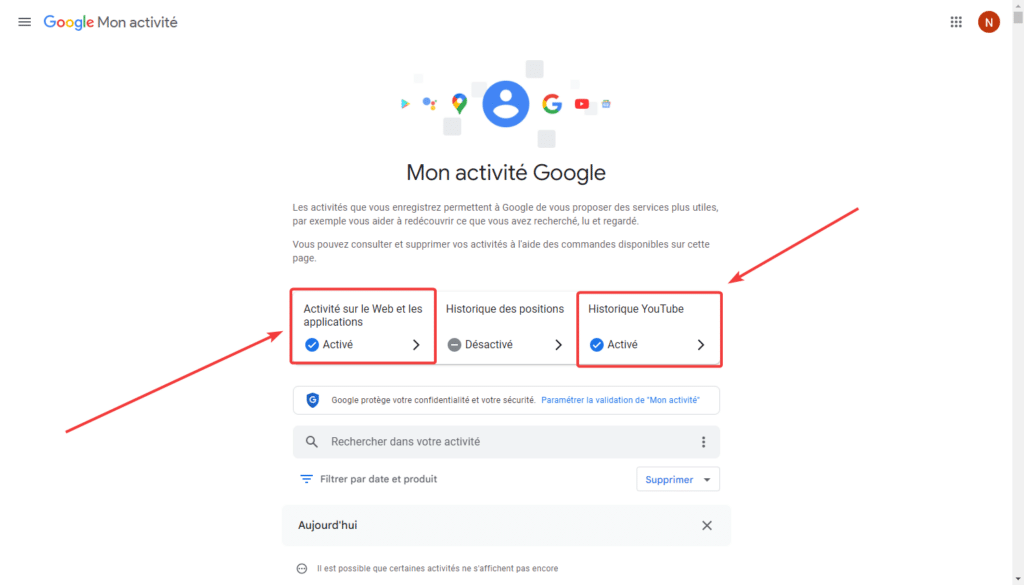
הצג היסטוריה מהסמארטפון או הטאבלט שלך
דרך נוספת היא לבדוק את ההיסטוריה ישירות בסמארטפון או בטאבלט של ילדכם.
כדי לגשת להיסטוריית YouTube:
- פתח את האפליקציהיוטיוב.
- הקש על סמל הפרופיל בפינה השמאלית העליונה של המסך
- ואז פנימההנתונים שלך ב-YouTube.
- תמצא למטה אתהיסטוריה של סרטונים שנצפו ב-YouTube.
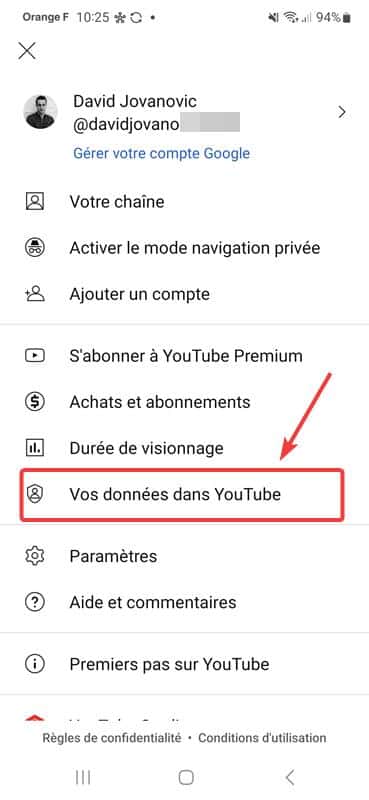
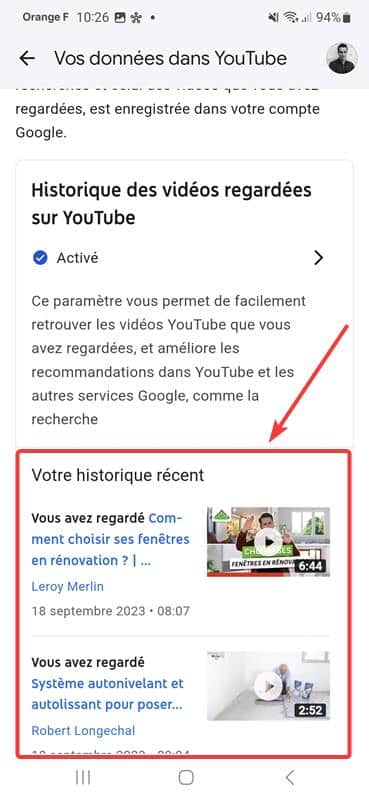
אתה יכול גם להציג את היסטוריית הגלישה. הנה איך לעשות את זה עם Google Chrome:
- לִפְתוֹחַגוגל כרוםבמכשיר של ילדך
- לחץ על כפתור התפריט עם שלוש נקודות קטנות.
- עבור אלהִיסטוֹרִי.
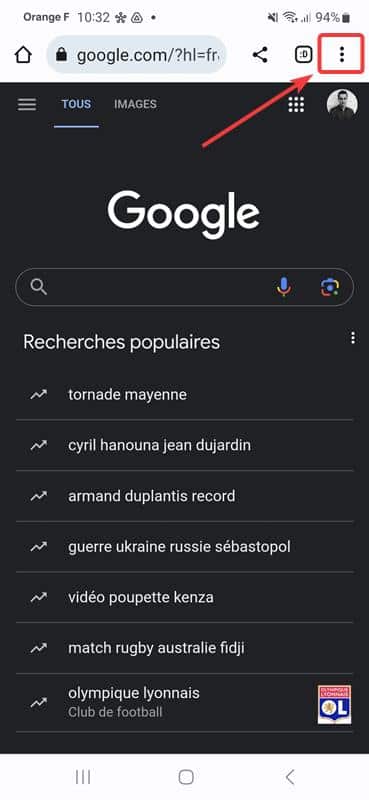
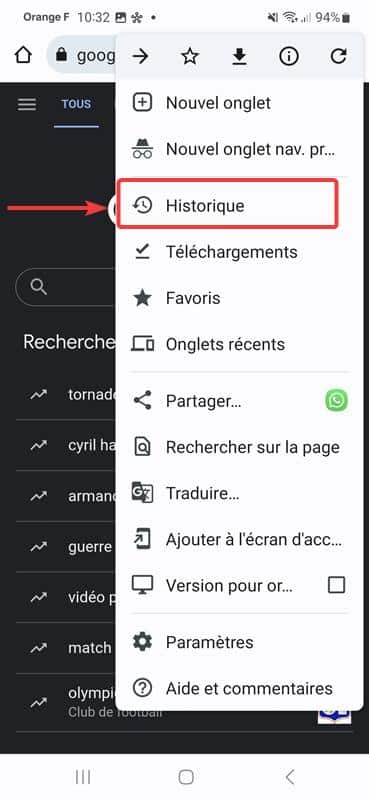
💡 אם אינך יודע את הקוד של ילדך, תוכל ליצור קוד נעילה זמני המאפשר לך לגשת לתוכן המכשיר (ראה להלן).
אפשר שמירת היסטוריה
ייתכן שההיסטוריה לא תהיה זמינה. במקרה זה, עליך לבדוק שהוא פעיל ב-Family Link:
- עבור אלFamily Link.
- עבור אלהגדרות.
- ואז פנימההגדרות חשבון.
- לְדַפדֵףהגדרות פרטיות.
- ולבסוף פנימההגדרות נתוני חשבון.
אפשר את הקלטת היסטוריית הפעילות שלו באינטרנט וב-YouTube, כמו גם את האפשרות לא לאפשר לו לשנות את ההגדרות הללו.
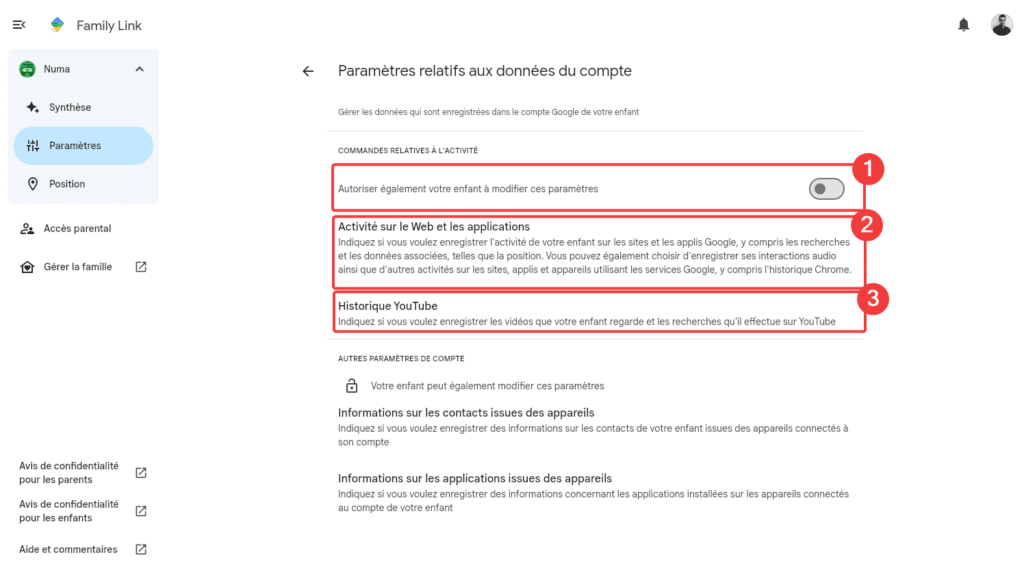
כוח ביטול נעילת הטלפון החכם
במידת הצורך, תוכל גם ליצור קוד נעילה זמני כדי לגשת לסמארטפון של ילדך. כדי לעשות זאת, פשוט גשגישת הוריםמֵאָזFamily Link.
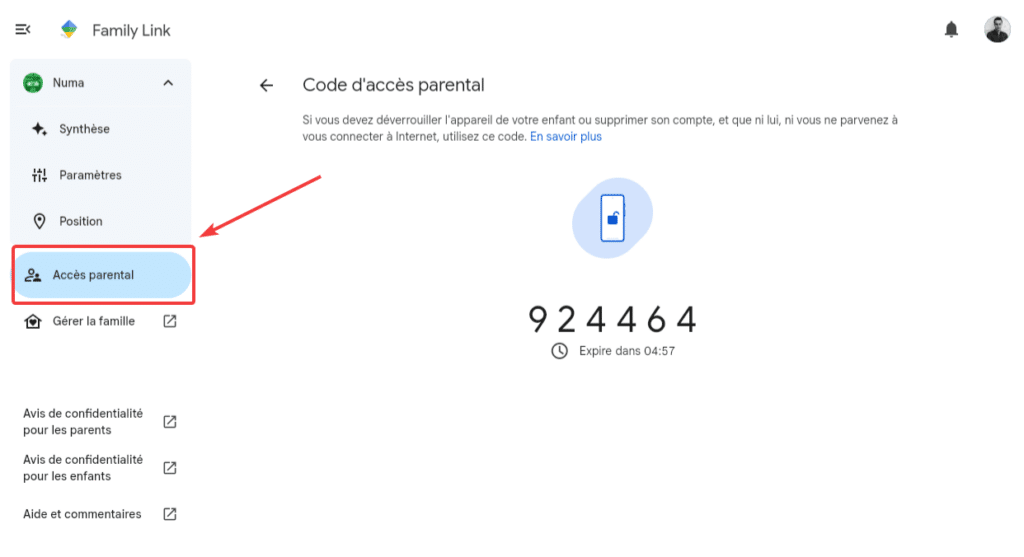
רוצה להוסיף שיטות אבטחה אחרות?
אם אתה רוצה להוסיף שכבת אבטחה נוספת, דע שאפשרלחסום תוכן למבוגרים באמצעות DNSהודות לשרתיםDNS חלופי.
שתפו את המאמר הזה
[novashare_inline_content]
האם מצאתם מאמר זה שימושי?
אתה יכול גםשלח רעיון למאמראם החיפוש שלך שונה.